Yleiskatsaus
Yleiskuvaus-ikkunassa näkyvät tiedot tietokoneen nykyisestä suojauksesta sekä pikalinkit ESET Smart Security Premium -ohjelman suojausominaisuuksiin.
Yleiskuvaus-ikkunassa näkyyilmoituksia ja yksityiskohtaisia tietoja sekä suositeltyja ratkaisuja, joilla voit parantaa ESET Smart Security Premium -tuotteen suojausta, ottaa käyttöön lisäominaisuuksia tai varmistaa parhaan mahdollisen suojauksen. Jos ilmoituksia on enemmän, napsauta X ilmoitusta lisää niiden laajentamiseksi.
Ominaisuusruudut näkyvät Yleiskatsaus-ikkunassa tietyssä järjestyksessä, mutta voit mukauttaa ominaisuuksien asettelua mieleiseksi vetämällä ja pudottamalla.
ESET Folder Guard – Käynnistää ESET Folder Guard:n asennuksen. Jos olet jo asentanut ESET Folder Guard:n, pikalinkki avaa ESET Folder Guard -sivun.
Secure Data – Avaa tietoturvatyökalut. Ota Secure Data käyttöön napsauttamalla sen vieressä olevaa vaihtopainiketta ![]() . Jos olet jo ottanut Secure Data:n käyttöön, pikalinkki avaa Secure Data-sivun.
. Jos olet jo ottanut Secure Data:n käyttöön, pikalinkki avaa Secure Data-sivun.
Selaimen tietosuoja & suojaus – Voit valita, mitkä laajennukset voidaan asentaa ESETin suojaamaan selaimeen.
Verkon tarkastus – Tarkista verkkosi suojaus
Turvalliset pankkitoiminnot ja selaaminen – Käynnistää selaimen, joka on asetettu oletukseksi Windowsissa, suojatussa tilassa.
Anti-Theft – Käynnistää Anti-Theft:n asennuksen. Jos olet jo asentanut Anti-Theft:n, pikalinkki avaa Anti-Theft -sivun.
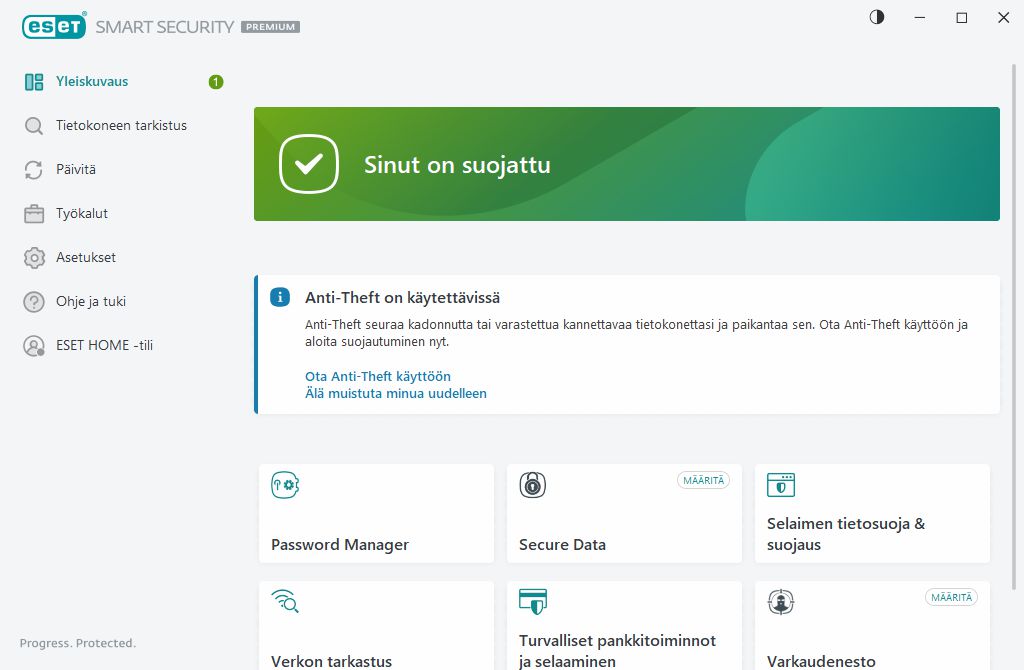
![]() Vihreä kuvake ja vihreä Olet suojattu -tila ilmaisevat, että järjestelmä on suojattu mahdollisimman tarkasti.
Vihreä kuvake ja vihreä Olet suojattu -tila ilmaisevat, että järjestelmä on suojattu mahdollisimman tarkasti.
Mitä tehdä, jos ohjelma ei toimi oikein?
Jos aktiivinen suojausmoduuli toimii oikein, sen suojaustilakuvake on vihreä. Jos suojaus ei ole paras mahdollinen, näkyvissä on punainen huutomerkki tai oranssi ilmoituskuvake. Lisätietoja kunkin moduulin suojaustilasta sekä ehdotuksista täyden suojauksen palauttamiseen näkyy Yleiskuvaus-ikkunassa ilmoituksina. Voit muuttaa yksittäisten moduulien tilaa valitsemalla Asetukset ja sitten haluamasi moduulin.
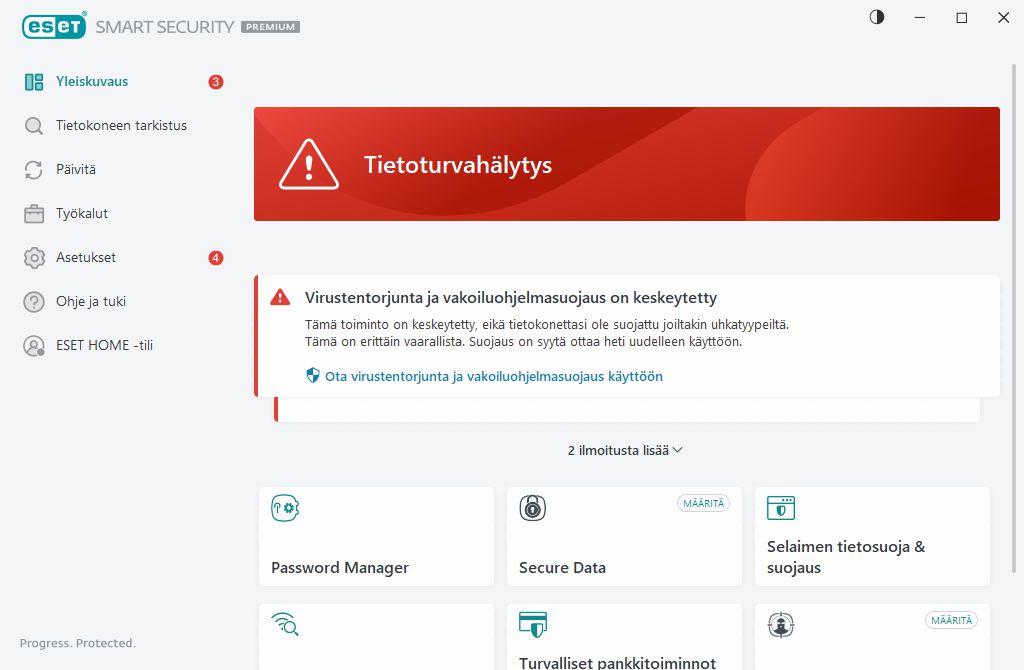
![]() Punainen kuvake ja punainen Tietoturvahälytyksen tila ilmaisevat kriittisiä ongelmia.
Punainen kuvake ja punainen Tietoturvahälytyksen tila ilmaisevat kriittisiä ongelmia.
Tähän tilaan voi olla useita syitä, kuten esimerkiksi:
•Tuotetta ei ole aktivoitu tai Tilaus on vanhentunut – Tämä ongelma ilmaistaan punaisella suojaustilan kuvakkeella. Ohjelmaa ei voi päivittää tilauksen umpeuduttua. Uudista tilaus hälytysikkunan ohjeiden mukaisesti.
•Tunnistusohjelma vanhentunut – Tämä virhe tulee näkyviin, jos tunnistusohjelman päivittäminen on epäonnistunut useita kertoja. Suosittelemme tarkistamaan päivitysasetukset. Tämän virheen yleisin syy on väärin kirjoitetut todennustiedot tai väärin määritetyt yhteysasetukset.
•Reaaliaikainen tiedostojärjestelmän suojaus on poistettu käytöstä – Käyttäjä on poistanut reaaliaikaisen suojauksen käytöstä. Tietokonettasi ei ole suojattu uhilta. Voit ottaa tämän toiminnon uudelleen käyttöön valitsemalla Ota reaaliaikainen tiedostojärjestelmän suojaus käyttöön -vaihtoehdon.
•Virustentorjunta ja vakoiluohjelmasuojaus poistettu käytöstä – Voit ottaa virustentorjunnan ja vakoiluohjelmasuojauksen uudelleen käyttöön valitsemalla Ota virustentorjunta ja vakoiluohjelmasuojaus käyttöön -vaihtoehdon.
•ESETin henkilökohtainen palomuuri poistettu käytöstä – Tämä ongelma ilmaistaan myös työpöydän tietoturvailmoituksella Verkko-kohdan vieressä. Voit ottaa verkkosuojauksen uudelleen käyttöön valitsemalla Ota palomuuri käyttöön.
![]() Oranssi kuvake ilmaisee, että suojaus toimii rajoitetusti. Kyseessä voi olla esimerkiksi ongelma ohjelman päivityksessä tai piakkoin vanheneva tilaus.
Oranssi kuvake ilmaisee, että suojaus toimii rajoitetusti. Kyseessä voi olla esimerkiksi ongelma ohjelman päivityksessä tai piakkoin vanheneva tilaus.
Tähän tilaan voi olla useita syitä, kuten esimerkiksi:
•Varkaudeneston optimoinnin varoitus – Tätä laitetta ei ole optimoitu Anti-Theft -toimintoa varten. Esimerkiksi tekaistua tiliä (suojausominaisuus, joka käynnistetään automaattisesti, kun laite merkitään kadonneeksi) ei ehkä ole luotu tietokoneeseen. Sinun on luotava tekaistu tili käyttämällä Anti-Theft -toiminnon verkkokäyttöliittymän Optimointi-toimintoa.
•Pelitila aktiivinen – Pelitilan ottaminen käyttöön on potentiaalinen tietoturvariski. Tämän ominaisuuden käyttöönotto poistaa kaikki ilmoitus-/hälytysikkunat käytöstä ja pysäyttää kaikki ajoitetut tehtävät.
•Tilauksesi vanhenee pian / Tilauksesi vanhenee tänään – Tämä ongelma osoitetaan sillä, että suojaustilan kuvake järjestelmäkellon vieressä muuttuu huutomerkiksi. Kun tilauksesi on vanhentunut, ohjelmaa ei voida enää päivittää ja Suojauksen tila -kuvake muuttuu punaiseksi.
Jos ongelmaa ei voi ratkaista ehdotetuilla ratkaisutavoilla, voit Ohje ja tuki -vaihtoehdon valitsemalla käyttää ohjetiedostoja tai tehdä hakuja ESET-tietopankissa. Jos tarvitset lisää apua, voit lähettää tukipyynnön. ESETin asiakastuki vastaa nopeasti kysymyksiin ja auttaa etsimään ratkaisun.